Samsungov Galaxy Z Flip 3 je eden najbolj edinstvenih in inovativnih telefonov na trgu. Poleg vodoodpornosti in številnih drugih izboljšav kakovosti življenja je Samsung Z Flip 3 dodal večji pokrovni zaslon v primerjavi z originalnima dvema modeloma. Čeprav je bila uporaba naslovnega zaslona ob zagonu omejena, je posodobitev Good Lock nedavno omogočila uporabo vseh aplikacij na tem majhnem zaslonu.
To je eden od mnogih razlogov za Galaxy Z Flip 3 je zelo najboljši preklopni telefon lahko kupite takoj, vendar ta funkcija ni omogočena takoj. Za to boste morali prenesti Samsungovo aplikacijo Good Lock iz trgovine Galaxy Apps in omogočiti prave nastavitve. Ste pripravljeni začeti? Tukaj je opisano, kako omogočite zaganjalnik aplikacij na naslovnem zaslonu na telefonu Samsung Galaxy Z Flip 3.
Namestitev Good Locka
Samsung ponuja veliko možnosti za uporabnike že takoj, vendar Dobra aplikacija za zaklepanje ponuja uporabnikom vrsto dodatnih prilagoditev in nastavitev, s katerimi lahko naredijo telefon zares svojega. Če želite omogočiti zaganjalnik naslovnega zaslona, morate najprej prenesti Good Lock iz trgovine Galaxy Apps.
1. Odprite predal za aplikacije z domačega zaslona.
2. Tapnite Galaxy Apps Store ikona.
3. Išči Dobra ključavnica, oz Klikni tukaj v telefonu, da se pomaknete neposredno do njega.
4. Kliknite namestite za namestitev Good Locka.
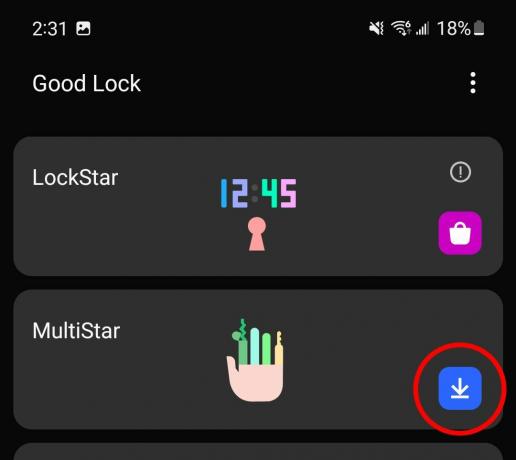
Ko je Good Lock nameščen, boste morali namestiti modul Multistar. Good Lock je nekakšna "središčna" aplikacija, ki vam omogoča preprost dostop do številnih podaplikacij, ki odklenejo več nastavitev za vaš telefon.
5. Odprite predal za aplikacije z domačega zaslona.
6. Tapnite Dobra ključavnica ikona.
7. Pomaknite se navzdol do možnosti Multistar in tapnite ikona za prenos.
8. Namestite aplikacijo Multistar iz trgovine Galaxy Apps Store, ko se prikaže.
Kako omogočiti zaganjalnik aplikacij na naslovnem zaslonu
Zdaj, ko sta Good Lock in Multistar nameščena in pripravljena za uporabo, boste morali konfigurirati zaganjalnik aplikacij na naslovnem zaslonu iz Multistar. Tukaj je opisano, kako to storiti.
1. Odprite predal za aplikacije z domačega zaslona.
2. Tapnite Dobra ključavnica ikona.
3. Pomaknite se navzdol do Multistar in tapnite, da ga odprete.
4. Izberite I (Heart) Galaxy Foldable na vrhu seznama v Multistar.
5. Tapnite Pripomoček za zaganjalnik naslovnic na dnu naslednjega razdelka.
6. Tapnite Cover Widget nastavitve na vrhu, da dodate pripomoček na naslovni zaslon.
7. Preuredite vrstni red pripomočkov po vaših željah. Privzeto bodo najnovejši pripomočki dodani na sam konec vrtiljaka pripomočkov na naslovnem zaslonu.
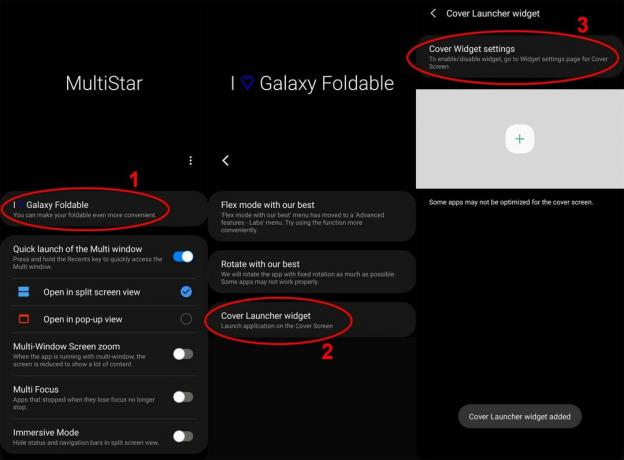
8. Pomaknite se nazaj na Gradnik Cover Launcher zaslon.
9. Izberite ikona plus da dodate novo aplikacijo v gradnik.
10. Samsung bo privzeto predstavil seznam aplikacij, ki jih priporoča. Dodate lahko katero koli aplikacijo, tako da izberete spustni meni na vrhu zaslona in izberite vse aplikacije.
11. Tapnite katero koli ikono aplikacije želite dodati v zaganjalnik naslovnic.
12. Nadaljujte, dokler ne dodate do pet aplikacij.

Uživajte v priročnosti zaganjalnika naslovnih aplikacij

Za dostop do pripomočka za zagon naslovnic se dvakrat dotaknite zaslona na naslovnici, da ga prebudite, nato povlecite čez, dokler ne pridete do pripomočka za zagon naslovnic. Ko se dotaknete katere koli ikone aplikacije, ki ste jo predhodno izbrali, bo treba telefon odkleniti s čitalnikom prstnih odtisov.
Celotne aplikacije so prikazane na naslovnem zaslonu ob strani, saj ima pokrovni zaslon približno enako razmerje stranic standardnega zaslona pametnega telefona. Zaradi njegove majhne velikosti nekatere aplikacije ne bodo izgledale pravilno ali bodo zelo funkcionalne. Zgornji primer YouTube Music kaže, kako težko bi bilo pravilno uporabljati nekatere aplikacije na zaslonu te velikosti.
Ta majhen seznam aplikacij poljubno kombinirajte, dokler ne najdete aplikacij, ki so priročne za uporabo na majhnem zaslonu in takih, ki vam prihranijo čas. Sicer pa ni ravno težko odpreti telefona in jih uporabljati na večjem ekranu!
Višji producent vsebine – pametni telefoni in VR
Nick je začel z DOS-om in NES-om in uporablja tiste lepe spomine na diskete in kartuše za krepitev svojega mnenja o sodobni tehnologiji. Ne glede na to, ali gre za VR, pripomočke za pametni dom ali kaj drugega, kar piska in piska, o tem piše že od leta 2011. Dosežite ga na Twitterju ali Instagramu @Gwanatu
